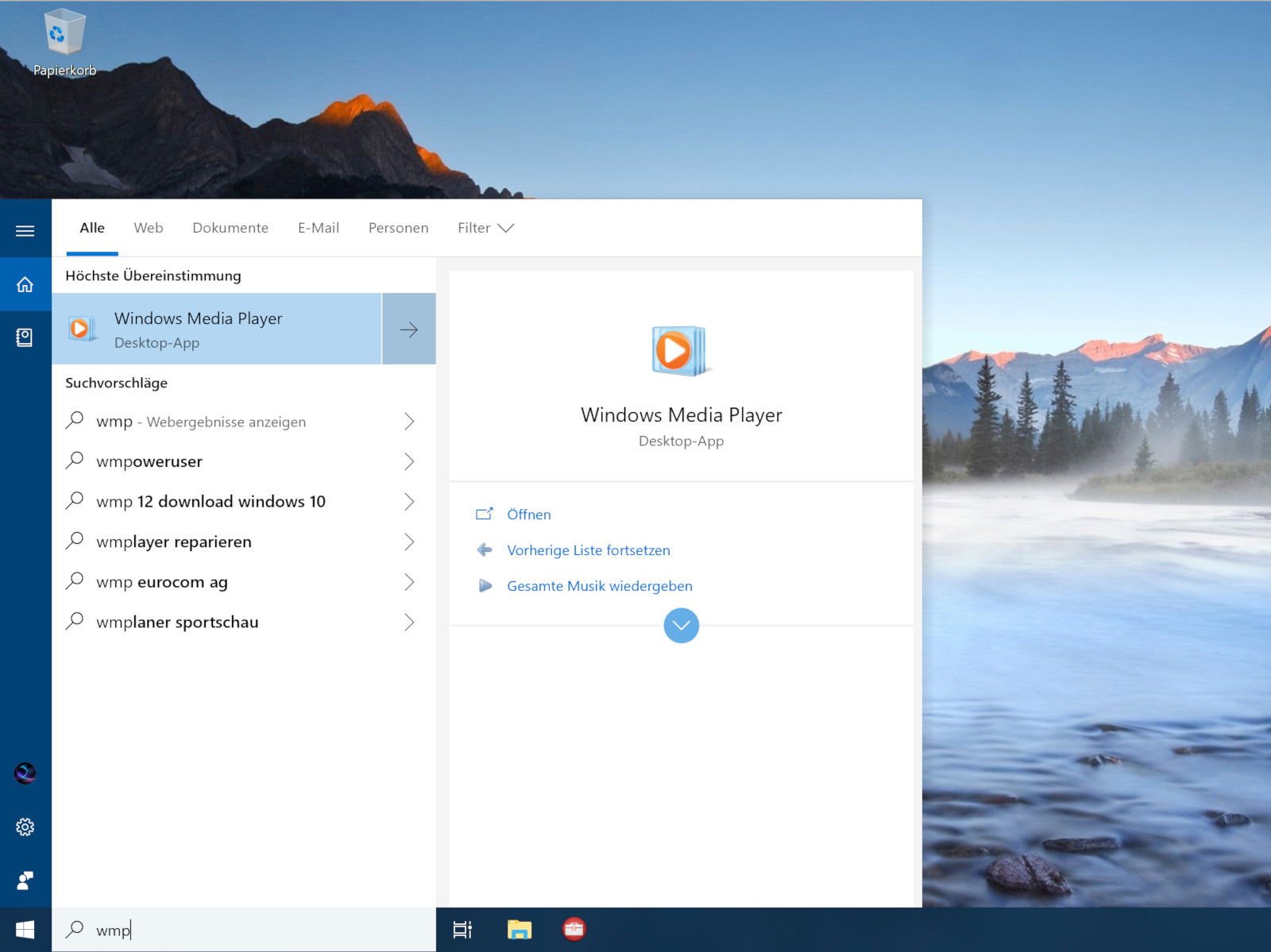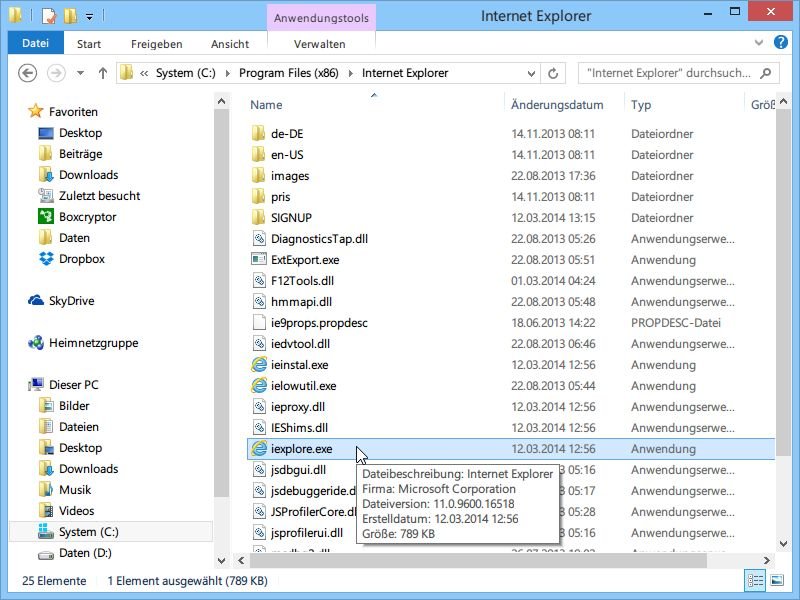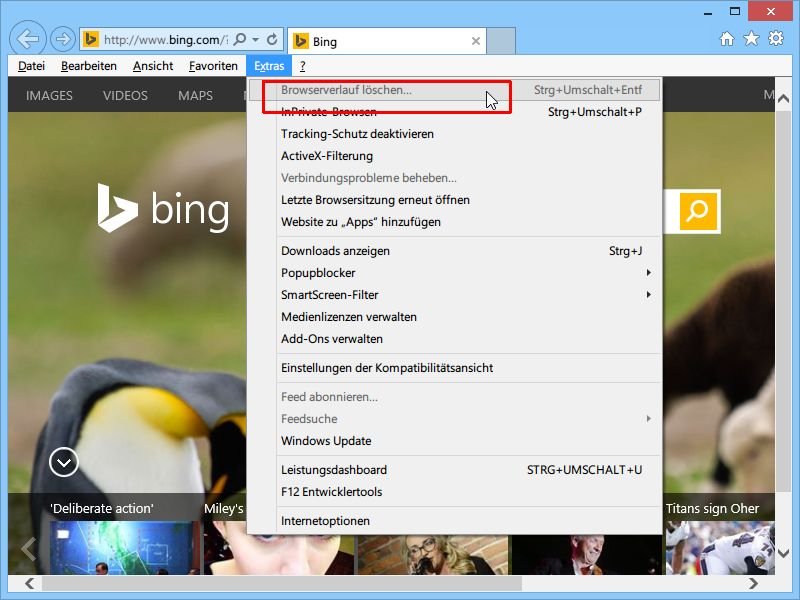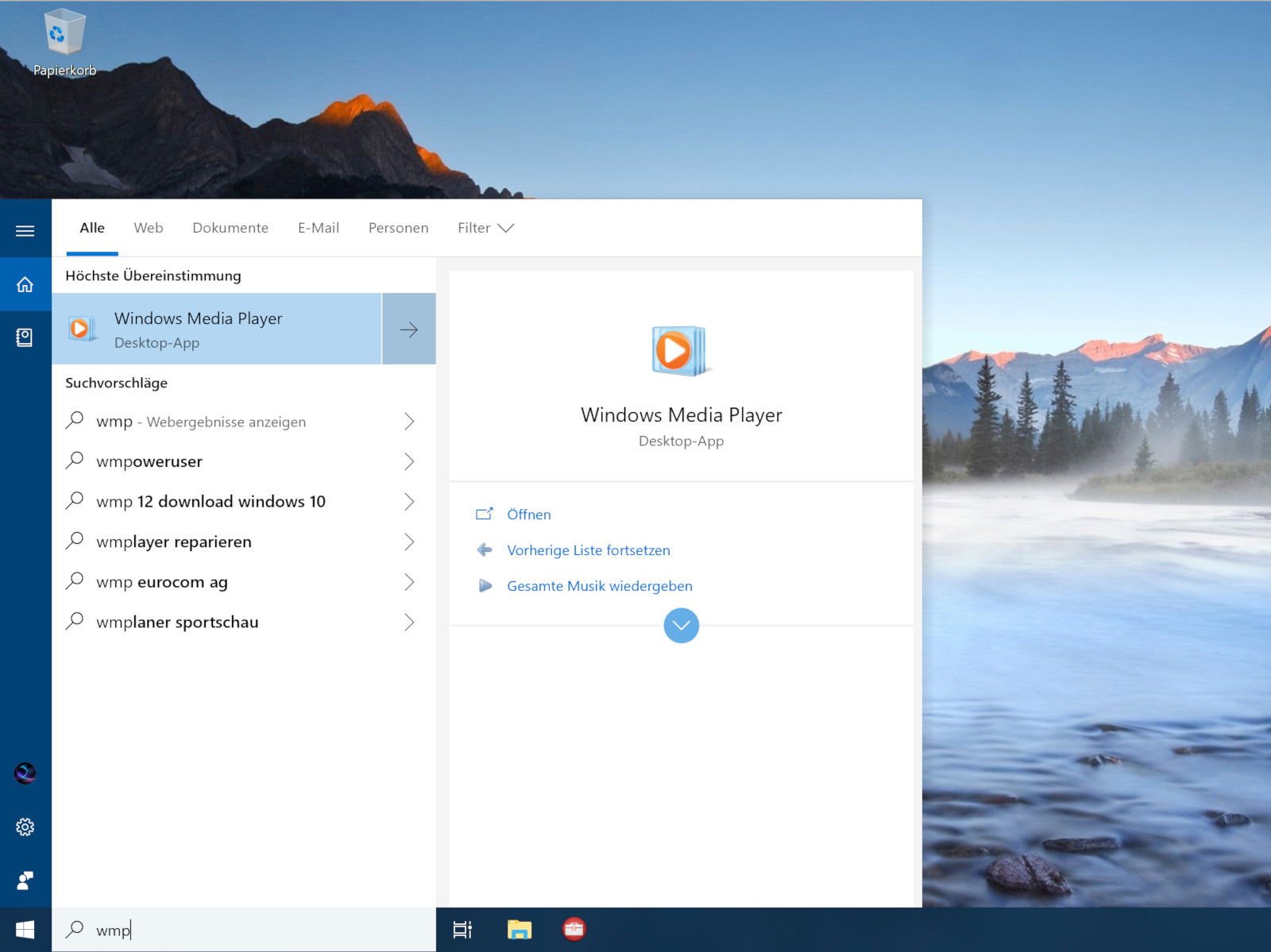
20.07.2018 | Windows
Microsoft arbeitet weiter an der Modernisierung von Windows 10. Mit jedem neuen Haupt-Update werden neue Funktionen hinzugefügt, aber gleichzeitig werden einige der älteren Funktionen entfernt. Zum Beispiel ist eine der Anwendungen, die Microsoft in den Ruhestand gesendet hat, aber die viele vermissen, das Windows Media Center. Manche dieser Programme lassen sich dennoch wiederfinden – die sind nur versteckt und nicht weg.
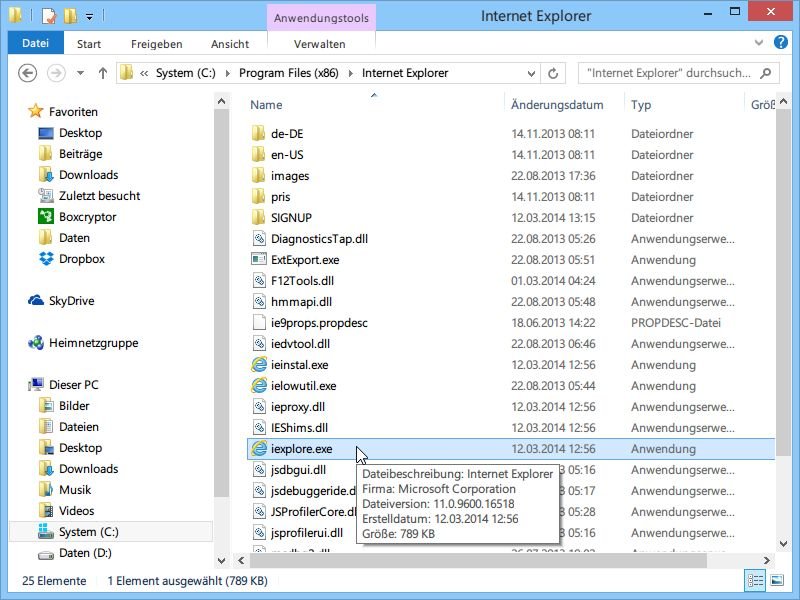
26.03.2014 | Tipps
Manche IE-Add-Ons laufen nur mit der 32-Bit-Version, nicht aber mit dem 64-Bit-IE. Nutzen Sie Windows in der 64-Bit-Ausgabe, sind beide Browser installiert. Wie starten Sie die 32-Bit-Variante?
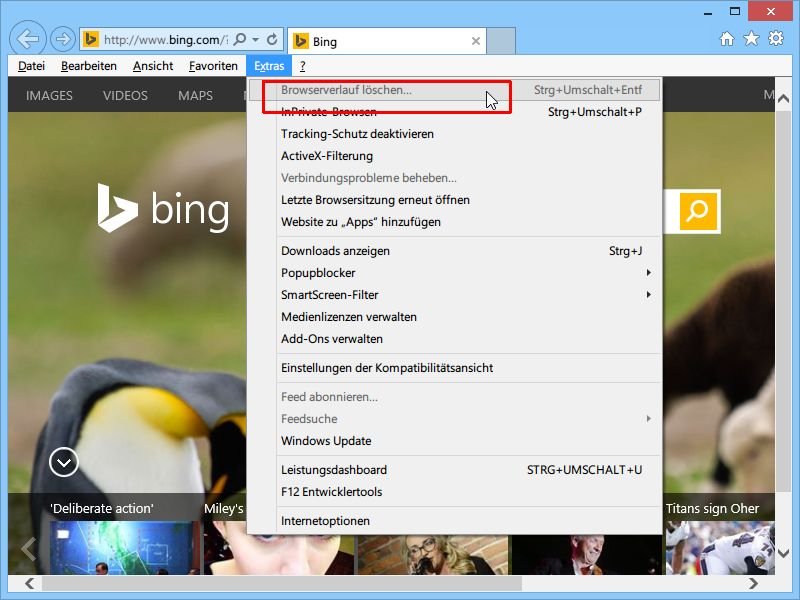
16.03.2014 | Windows
Für jede besuchte Webseite speichert IE Daten im Browserverlauf. Löscht jemand den Verlauf, müssen Sie sich anschließend überall neu einloggen. Das Löschen des Browserverlaufs lässt sich auch abschalten.
02.09.2009 | Tipps
Viele Anwender kehren dem Internet Explorer den Rücken und surfen nur noch mit Alternativen wie Firefox, Google Chrome oder Opera. Das klappt mit fast allen Seiten reibungslos. Nur beim Onlinebanking verlangen viele Banken noch immer den Internet Explorer. Mit folgendem Trick lassen sich Webseiten ruck, zuck im IE öffnen – auch wenn ein anderer Standardbrowser eingestellt ist.